"Ik gebruik al maanden een iPhone en een MacBook Pro, ik kan notities niet op al mijn apparaten synchroniseren, ik heb belangrijke notities op al mijn apparaten, dus ik moet ze allemaal samenvoegen, maar hoe dit probleem op te lossen ?"
Over het algemeen genieten Apple-klanten van het gemak van het synchroniseren van notities en andere gegevens met iCloud en het overal toegankelijk houden van bestanden.
ICloud is echter meestal onvoorspelbaar. Als je er problemen mee hebt iPhone notities synchroniseren niet, je bent niet alleen. Bovendien vindt u de tips voor het oplossen van problemen in dit bericht.
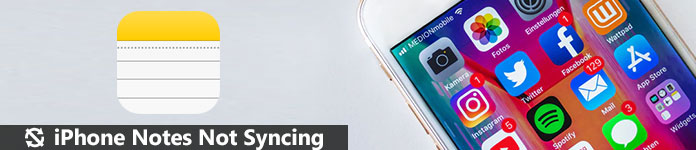
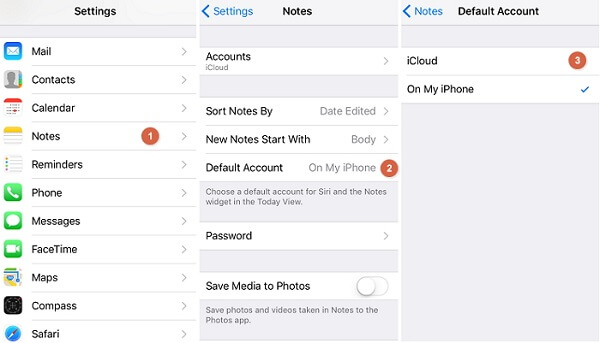
Soms zijn uw notities niet geüpload naar iCloud, dus iPhone-notities worden niet gesynchroniseerd met Mac of andere machines. De oplossing is eenvoudig: upload uw aantekeningen naar iCloud.
Stap 1Open de Instellingen app op uw startscherm, tik op uw Apple-account en ga naar Notes -> Standaardaccount.
Stap 2Indien de Op mijn iPhone optie is ingeschakeld, schakel over naar iCloud.
Stap 3Verbind je iPhone met een Wi-Fi-netwerk en maak een back-up van iPhone-notities naar iCloud. Controleer vervolgens of iPhone-notities die niet worden gesynchroniseerd, zijn gecorrigeerd.
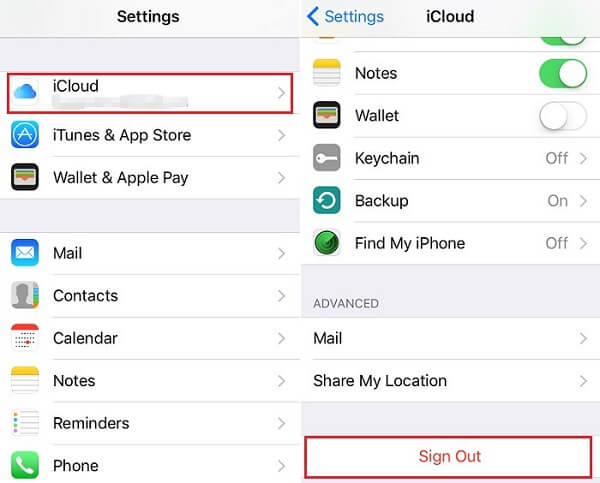
De iPhone zit mogelijk vast in een bepaalde modus en het iCloud-account is niet beschikbaar. In dergelijke gevallen kan eenvoudig opnieuw inloggen op uw account het probleem oplossen dat iPhone-notities niet worden gesynchroniseerd.
Stap 1Tik op je naam in de Instellingen app, ga naar iCloud en tik op je account.
Stap 2Voer desgevraagd uw wachtwoord in dat aan het account is gekoppeld. Tik vervolgens op de uitloggen knop.
Stap 3Wacht een paar seconden, ga naar het iCloud-instellingenscherm en tik op Inloggen knop.
Stap 4Voer het iCloud-account en wachtwoord in dat u inlogt op uw Mac-computer. Probeer nu opnieuw om te testen of notities worden gesynchroniseerd tussen iPhone en Mac.
Opmerking: als u uw iCloud-account bent vergeten, gewoon verander iCloud-account voor het synchroniseren van notities op de iPhone.
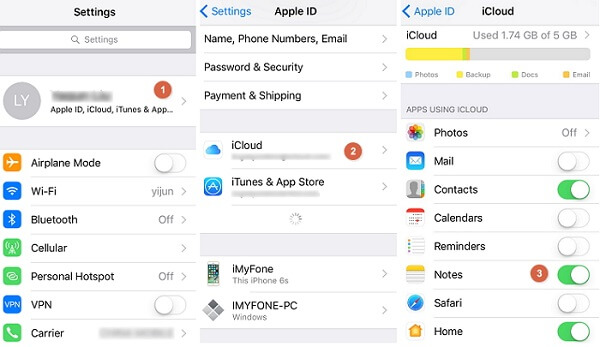
Soms kunt u de optie Notities in iCloud uitschakelen. Daarom kunt u geen iPhone-notities op Mac krijgen.
Stap 1Open de Instellingen app en tik op uw Apple-account.
Stap 2Ga naar iCloud, scroll naar beneden en vind de Opmerkingen keuze. Als het is uitgeschakeld, verplaats de schakelaar dan naar rechts en schakel het in.
Stap 3Zodra uw iPhone verbinding heeft gemaakt met een netwerk, worden iPhone-notities gesynchroniseerd met Mac.
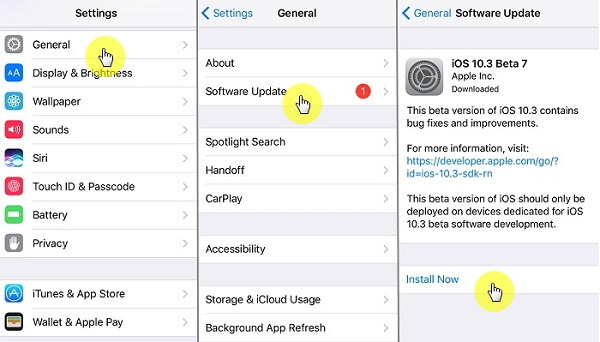
Verouderde besturingssystemen kunnen tot verschillende problemen leiden, waaronder het niet synchroniseren van notities door de iPhone. Als u dit probleem tegenkomt, is dit misschien het moment iOS bijwerken.
Stap 1Tik op je naam in de Instellingen app.
Stap 2Ga naar Algemeen -> Software-update, en de iPhone detecteert automatisch de beschikbare update als uw apparaat online is.
Stap 3Druk op Installeer nu knop en volg de instructies op het scherm om de nieuwste iOS te downloaden.
Stap 4Als het klaar is, wordt je iPhone opnieuw opgestart en kun je je gegevens synchroniseren tussen iPhone en Mac.
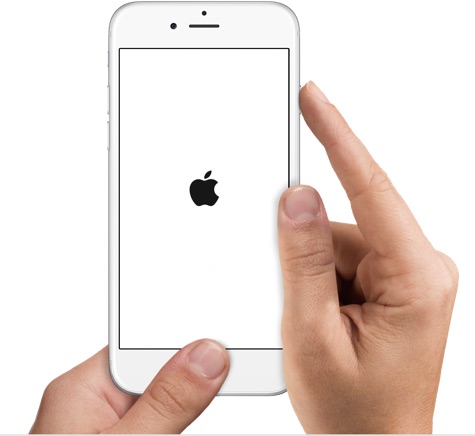
Te veel ongewenste gegevens kunnen ervoor zorgen dat uw iPhone niet correct werkt. Op dit moment kan het eenvoudig opnieuw opstarten van je iPhone je helpen om iPhone-notities te verwijderen die niet worden gesynchroniseerd.
iPhone X en hoger: houd de ingedrukt Kant knop en Volume omlaag or volume omhoog knop totdat u de schuifregelaar ziet. Verplaats de schuifregelaar om uw apparaat uit te schakelen. Wacht minimaal 20 seconden. Druk op de zijknop totdat het Apple-logo verschijnt.
iPhone 8/7: Blijf op de Kant knop en verplaats de schuifregelaar om uw iPhone uit te schakelen. Druk op nadat het scherm volledig zwart is Kant knop een paar seconden ingedrukt om uw apparaat in te schakelen.
iPhone 6 en eerder: houd beide ingedrukt Kant en Home toetsen. Sleep vervolgens de Power Off schuifregelaar om uw apparaat uit te schakelen. Zet vervolgens je iPhone aan.
Mis niet: iPhone blijft opnieuw opstarten? Hier is de repareren.
Als je de bovenstaande oplossingen hebt geprobeerd, het probleem van notities die niet synchroniseren tussen iPhone en Mac, raden we je aan een alternatief voor iCloud te gebruiken.
Aiseesoft FoneTrans is een betrouwbare methode om notities tussen iPhone en computer te synchroniseren met uitgebreide functies, zoals:
FoneTrans - Beste iOS-bestandsoverdracht

Dit bericht heeft je laten zien hoe je het probleem oplost dat iPhone-notities niet synchroniseren. Zoals u kunt zien, zijn er meerdere methoden om u te helpen het probleem op te lossen